ສາລະບານ
ຄຳຕອບດ່ວນຂອງເຈົ້າ:
ເພື່ອເຊື່ອງສະຖານະອອນລາຍຂອງເຈົ້າຈາກບຸກຄົນທີ່ເຈົ້າຕ້ອງການບໍ່ສົນໃຈ, ເຈົ້າສາມາດລະເລີຍບຸກຄົນນັ້ນໄດ້ໂດຍການບລັອກບຸກຄົນນັ້ນຢູ່ໃນ WhatsApp.
ແຕ່ວ່າ, ໃນຂະນະທີ່ທ່ານກໍາລັງສົນທະນາກັບໃຜຜູ້ຫນຶ່ງ, ທໍາອິດໃຫ້ຕິດຕັ້ງ WhatsApp ++ ( apk ສໍາລັບ Android, IPA ສໍາລັບ iOS ) ເທິງມືຖືຂອງທ່ານແລະສ້າງອັນສຸດທ້າຍທີ່ເຫັນຫນຶ່ງມື້ກ່ອນ.
ຕອນນີ້ເມື່ອທ່ານສົນທະນາກັບຜູ້ທີ່ຈະສະແດງວັນທີເກົ່າແທນທີ່ຈະສະແດງ 'ອອນໄລນ໌'.
ການຕັ້ງຄ່າເລີ່ມຕົ້ນສາມາດຊ່ວຍທ່ານເຊື່ອງສະຖານະທີ່ເຫັນຫຼ້າສຸດຂອງທ່ານບໍ່ໃຫ້ສະແດງຕໍ່ກັບຄົນດັ່ງກ່າວທີ່ບໍ່ໄດ້ຢູ່ໃນລາຍຊື່ຜູ້ຕິດຕໍ່ຂອງທ່ານ.
ເພື່ອເຊື່ອງສະຖານະອອນລາຍສຳລັບຜູ້ໃຊ້ທັງໝົດ,
1️⃣ ທ່ານຕ້ອງຕິດຕັ້ງໜຶ່ງໃນ ສະຖານະອອບໄລນ໌ WhatsApp ແອັບເທິງມືຖື.
2️⃣ ຈາກນັ້ນໄປທີ່ການຕັ້ງຄ່າ ແລະປິດສະຖານະອອນລາຍໂດຍກົງຈາກແອັບ.
ນັ້ນໝົດແລ້ວ.
ແຕ່, ເພື່ອວິທີທີ່ງ່າຍກວ່າໂດຍບໍ່ມີແອັບ,
🔯 ການຕັ້ງຄ່າຄວາມເປັນສ່ວນຕົວ: ຕັ້ງຄ່າໃຫ້ຄົນເຫັນຄັ້ງສຸດທ້າຍ
ວິທີງ່າຍໆເພື່ອເຊື່ອງສະຖານະອອນລາຍຂອງທ່ານໃນຂະນະທີ່ສົນທະນາເຮັດຕາມຂັ້ນຕອນເຫຼົ່ານີ້:
🔴 ຂັ້ນຕອນໃນການປະຕິບັດຕາມ:
ຂັ້ນຕອນ 1: ເປີດ WhatsApp ຂອງທ່ານ ແລະແຕະທີ່ໄອຄອນສາມຈຸດຢູ່ມຸມຂວາເທິງ.
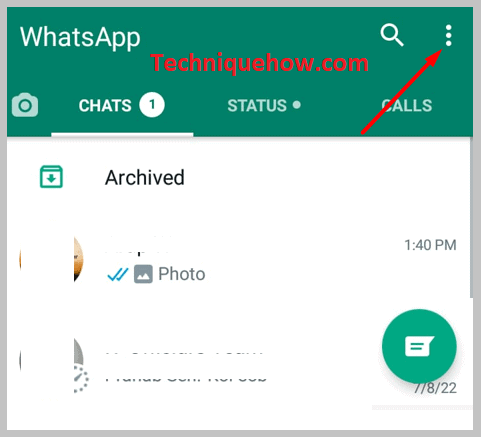
ຂັ້ນຕອນທີ 2: ຕອນນີ້ໄປທີ່ການຕັ້ງຄ່າ, ຢູ່ທີ່ນັ້ນເຈົ້າຕ້ອງໄປທີ່ນັ້ນ ແລະແຕະໃສ່ບັນຊີ.


ຂັ້ນຕອນ 3: ຕໍ່ໄປ, ແຕະໃສ່ການຕັ້ງຄ່າຄວາມເປັນສ່ວນຕົວ ແລະທ່ານຈະເຫັນ ' ເຫັນຫຼ້າສຸດ 'ທາງເລືອກ.


ຂັ້ນຕອນ 4: ຕອນນີ້ຕັ້ງມັນເປັນ nobody ແລະສະຖານະຂອງທ່ານຈະບໍ່ສະແດງເປັນ 'ອອນລາຍ' ເມື່ອບັນທຶກການປ່ຽນແປງ.
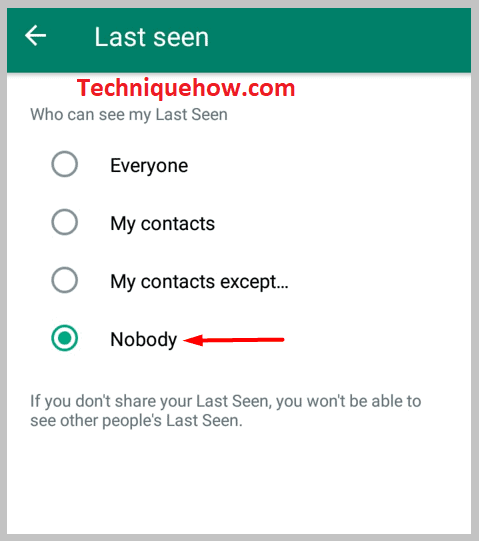
ແຕ່, ອັນນີ້ຈຳກັດໃຫ້ທ່ານເຫັນຜູ້ອື່ນເຫັນຄັ້ງສຸດທ້າຍເຊັ່ນກັນ.
ເຖິງແມ່ນວ່າ, ມັນມີເຄັດລັບທີ່ຈະ ສະແດງການເຫັນຫຼ້າສຸດຂອງປອມ ຫຼືຊອກຫາວ່າມີຄົນສະໝັກກັບທ່ານ.
ຄົນນັ້ນຈະຮູ້ວ່າເຈົ້າເຮັດໃຫ້ເຈົ້າຖືກເຊື່ອງໄວ້ຄັ້ງສຸດທ້າຍຈາກລາວ. ແນວໃດກໍ່ຕາມ, ອັນນີ້ຈະເຮັດໃຫ້ສະຖານະສົດຂອງເຈົ້າເບິ່ງບໍ່ເຫັນໃນຂະນະສົນທະນາ.
ເຈົ້າສາມາດສ້າງສະຖານະທີ່ເຫັນຫຼ້າສຸດປອມ ຫຼືເລືອກທາງເລືອກອື່ນເພື່ອໃຫ້ເບິ່ງບໍ່ເຫັນໃນຂະນະທີ່ເຈົ້າກຳລັງອອນລາຍຢູ່ WhatsApp.
ນອກຈາກນັ້ນ, ທ່ານມີທາງເລືອກອື່ນສໍາລັບການ ບໍ່ສະແດງອອນໄລນ໌ໃນ WhatsApp ໂດຍການນໍາໃຊ້ກິດ Android ຈໍານວນຫນຶ່ງທີ່ຈະເຮັດໃຫ້ການປ່ຽນແປງບາງຢ່າງໃນ WhatsApp ເພື່ອນໍາສະເຫນີທ່ານ offline ແລະນີ້ເຮັດວຽກທີ່ດີເລີດ.
ວິທີການເຊື່ອງສະຖານະ WhatsApp ອອນໄລນ໌ ໃນຂະນະທີ່ສົນທະນາ:
ມີບາງວິທີທີ່ທ່ານສາມາດສະແດງຕົວເອງວ່າຕັດການເຊື່ອມຕໍ່ຢູ່ໃນ WhatsApp ບໍ່ວ່າທ່ານຈະຢູ່ໃນເວັບຫຼືບໍ່.
1. ເປີດໂໝດຢູ່ໃນຍົນ & ຕອບກັບ
ການໃສ່ໂໝດຢູ່ໃນຍົນເປັນພຽງວິທີທີ່ດີທີ່ສຸດທີ່ຈະໜີອອກຈາກເວັບ. ເມື່ອເຈົ້າເຊື່ອງສະຖານະອອນລາຍຂອງເຈົ້າ ເຈົ້າພຽງແຕ່ຕ້ອງການໃຫ້ແນ່ໃຈວ່າເຈົ້າເປີດການສົນທະນາໃນຂະນະທີ່ບໍ່ໄດ້ຢູ່ໃນ WhatsApp. ' ເນື່ອງຈາກເຊີບເວີ WhatsApp ຈະບໍ່ໄດ້ຮັບທ່ານ.
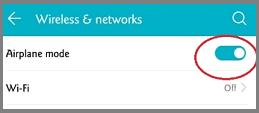
🔴 ຂັ້ນຕອນການປະຕິບັດຕາມ:
ຂັ້ນຕອນ 1: ກ່ອນອື່ນໝົດ, ໃຫ້ໄປທີ່ການຕັ້ງຄ່າໃນ WhatsApp.
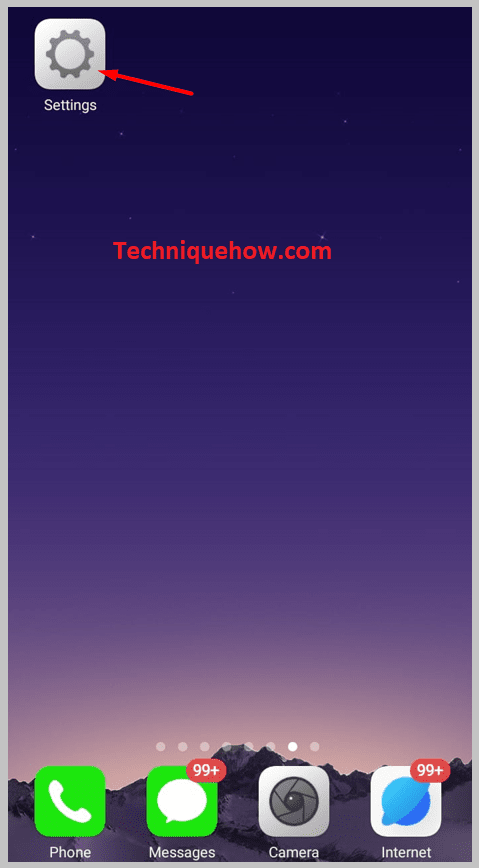
ຂັ້ນຕອນ 2: ເປີດຕົວເລືອກໄຮ້ສາຍ ແລະເຄືອຂ່າຍ.
ຂັ້ນຕອນ 3: ເປີດໂໝດຢູ່ໃນຍົນ.
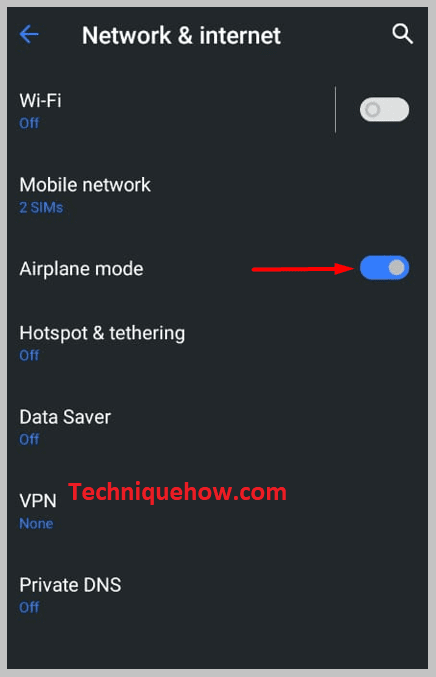
ໝາຍເຫດ: ທ່ານສາມາດພາດຂໍ້ຄວາມສຳຄັນຕ່າງໆໃນຂະນະທີ່ຮັກສາສະມາດໂຟນຂອງທ່ານໃນໂໝດຢູ່ໃນຍົນໄດ້, ເພາະວ່າມັນຈະປິດເຄືອຂ່າຍທັງໝົດຂອງໂທລະສັບຂອງທ່ານ. ບໍ່ມີການໂທ, ບໍ່ມີຂໍ້ຄວາມ.
2. ການບລັອກບຸກຄົນໃນ WhatsApp
ຖ້າທ່ານບໍ່ຕ້ອງການໃຫ້ຜູ້ຕິດຕໍ່ໃດໆຢູ່ໃນໂທລະສັບຂອງທ່ານຕິດຕໍ່ກັບທ່ານ, ທ່ານສາມາດບລັອກຜູ້ຕິດຕໍ່ສະເພາະນີ້ໄດ້ສະເໝີ.
ມັນແນ່ນອນວ່າມັນຈະຢຸດພວກເຂົາຈາກການສົ່ງຂໍ້ຄວາມໃດໆຫາເຈົ້າ ນອກຈາກນີ້ພວກເຂົາບໍ່ສາມາດເຫັນເຈົ້າອອນໄລນ໌ໃນຂະນະທີ່ເປີດການສົນທະນາໄດ້. ເປັນວິທີໜຶ່ງທີ່ພົບເລື້ອຍທີ່ສຸດທີ່ຈະເຊື່ອງຈາກການຕິດຕໍ່ WhatsApp ຂອງທ່ານໃນຂະນະທີ່ຍັງໄດ້ຮັບຂໍ້ຄວາມ ແລະການແຈ້ງເຕືອນທັງໝົດຢູ່.
ມັນບໍ່ໄດ້ຢຸດການແຈ້ງເຕືອນໃດໆ ແຕ່ສາມາດຫຼຸດພວກມັນໄດ້ໃນບາງສ່ວນ.
🔴 ຂັ້ນຕອນເພື່ອປະຕິບັດຕາມ:
ຂັ້ນຕອນ 1: ໄປທີ່ການຕັ້ງຄ່າ.

ຂັ້ນຕອນ 2: ແຕະໃສ່ບັນຊີ.

ຂັ້ນຕອນ 3: ແຕະໃສ່ຄວາມເປັນສ່ວນຕົວ.

ຂັ້ນຕອນ 3: ແຕະທີ່ເຫັນຫຼ້າສຸດ.

ຂັ້ນຕອນທີ 4: ຕັ້ງມັນເປັນ Nobody.
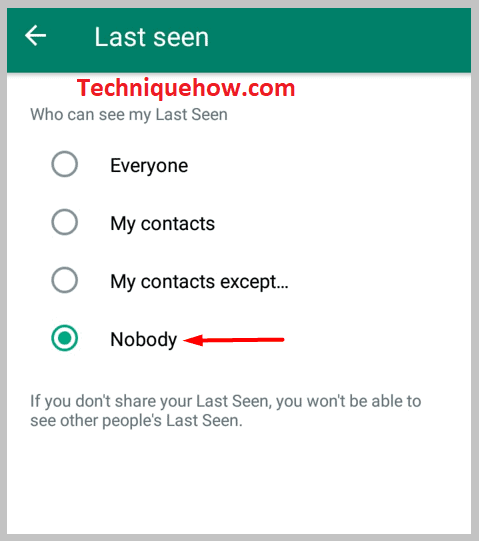
ໝາຍເຫດ: ການຕັ້ງຄ່ານີ້ຈະບໍ່ປ່ອຍໃຫ້ຜູ້ອື່ນເຫັນເວລາສຸດທ້າຍທີ່ທ່ານມີການເຄື່ອນໄຫວ ແຕ່ອາດຈະ ເບິ່ງສະຖານະ 'ອອນລາຍ' ທີ່ຍັງຢູ່ໃນການສົນທະນາໃນຂະນະທີ່ລາວອອນລາຍ.
4. ການປັດປິດການອ່ານໃບຮັບເງິນ
ຂັ້ນຕອນນີ້ຕົວຈິງແລ້ວທັງໝົດກ່ຽວກັບໝາຍຕິກຢູ່ໃນຂໍ້ຄວາມທີ່ສົ່ງໄປ ແລະຖ້າມີຄົນຕິດຕາມທ່ານໂດຍການເບິ່ງ ເຫັນຂໍ້ຄວາມຫຼັງຈາກນັ້ນ, ຂັ້ນຕອນເຫຼົ່ານີ້ເປັນປະໂຫຍດ.
ຫມາຍຕິກຫນຶ່ງສໍາລັບຂໍ້ຄວາມທີ່ສົ່ງ, ສອງຄັ້ງສໍາລັບການຈັດສົ່ງແລະຫມາຍຕິກຈະປ່ຽນເປັນສີຟ້າໃນເວລາທີ່ເຂົາເຈົ້າໄດ້ຖືກອ່ານ. ແຕ່ທ່ານຍັງສາມາດເຊື່ອງໄດ້ໂດຍການປິດຜູ້ຮັບການອ່ານຢູ່ໃນການຕັ້ງຄ່າຄວາມເປັນສ່ວນຕົວຂອງ WhatsApp ຂອງທ່ານ.
🔴 ຂັ້ນຕອນໃນການປະຕິບັດຕາມ:
ຂັ້ນຕອນ 1: ກ່ອນອື່ນ, ໃຫ້ໄປທີ່ການຕັ້ງຄ່າ.

ຂັ້ນຕອນ 2: ຈາກນັ້ນ, ແຕະໃສ່ບັນຊີ.
ເບິ່ງ_ນຳ: Twitter ຊອກຫາອີເມລ໌ - ຊອກຫາອີເມລ໌ທີ່ກ່ຽວຂ້ອງກັບບັນຊີ
ຂັ້ນຕອນ 3: ດຽວນີ້, ແຕະໃສ່ຄວາມເປັນສ່ວນຕົວ.

ຂັ້ນຕອນ 4: ສຸດທ້າຍ, ປິດຕົວເລືອກ “ອ່ານໃບຮັບເງິນ”.
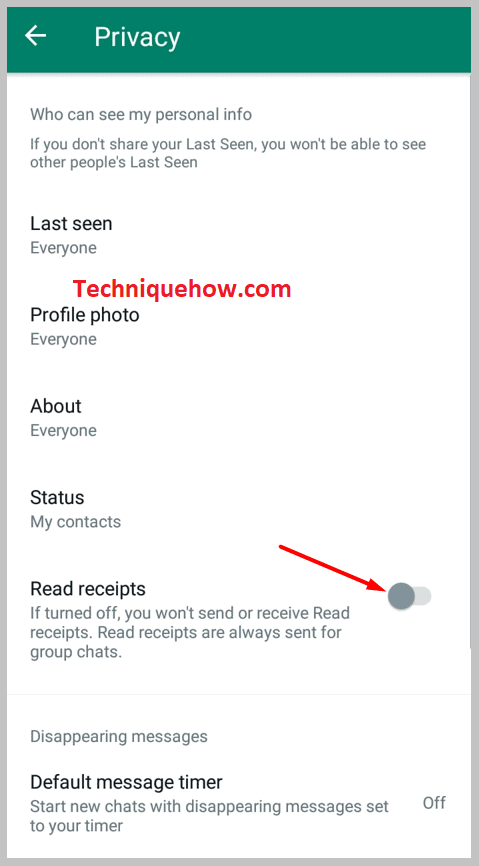
5. ການເຊື່ອງສະຖານະ ແລະ DP
ຄົນມັກຈະກວດເບິ່ງສະຖານະ ແລະ DP ຂອງຜູ້ຕິດຕໍ່ WhatsApp ເຊິ່ງໃຫ້ພວກເຮົາຄິດເຖິງການເຄື່ອນໄຫວຂອງເຂົາເຈົ້າ.
ເພາະສະນັ້ນ, ຖ້າທ່ານລຶບຮູບທີ່ສະແດງອອກ, ທ່ານສາມາດສ້າງພາບລວງຕາໄດ້ງ່າຍວ່າເຈົ້າບໍ່ຢູ່. ແລະບໍ່ຮັບຂໍ້ຄວາມ ຫຼືການແຈ້ງເຕືອນໃດໆ.
🔴 ຂັ້ນຕອນໃນການປະຕິບັດຕາມ:
ຂັ້ນຕອນ 1: ໄປທີ່ການຕັ້ງຄ່າ.

ຂັ້ນຕອນ 2: ແຕະໃສ່ບັນຊີ.

ຂັ້ນຕອນ 3: ແຕະໃສ່ຄວາມເປັນສ່ວນຕົວ.
ເບິ່ງ_ນຳ: ເປັນຫຍັງມັນບອກວ່າຕິດຕາມ ແທນທີ່ຈະເພີ່ມເພື່ອນໃນເຟສບຸກ
ຂັ້ນຕອນ 4: ເລືອກຕົວເລືອກຮູບໂປຣໄຟລ໌ ແລະແຕະໃສ່ Nobody & ຕັ້ງສະຖານະເປັນ ' ຜູ້ຕິດຕໍ່ຂອງຂ້ອຍ ' ເທົ່ານັ້ນ.
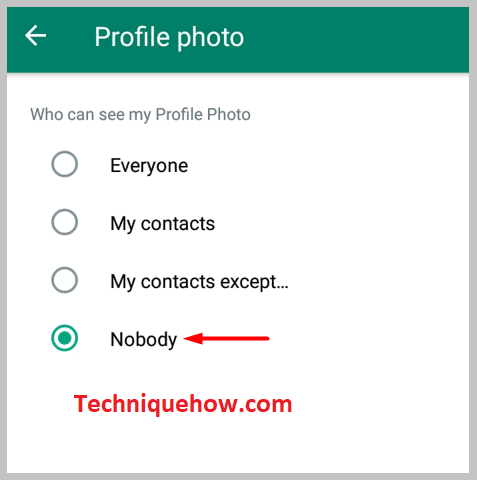
ປາກົດອອບໄລນ໌ໃນ WhatsApp ໃນ iPhone ໃນຂະນະທີ່ສົນທະນາ:
ດີ, ບໍ່ມີວິທີພິເສດທີ່ຈະເຮັດໃຫ້ ຕົວທ່ານເອງອອບໄລນ໌ຢູ່ໃນ iPhone ນອກເຫນືອໄປຈາກວິທີການທີ່ໄດ້ກ່າວມາຂ້າງເທິງ.
🔴 ຂັ້ນຕອນການປະຕິບັດຕາມ:
ຂັ້ນຕອນ 1: ທຳອິດເປີດ WhatsApp 'ການຕັ້ງຄ່າ '.
ຂັ້ນຕອນ 2: ໄປທີ່ ການຕັ້ງຄ່າບັນຊີ .
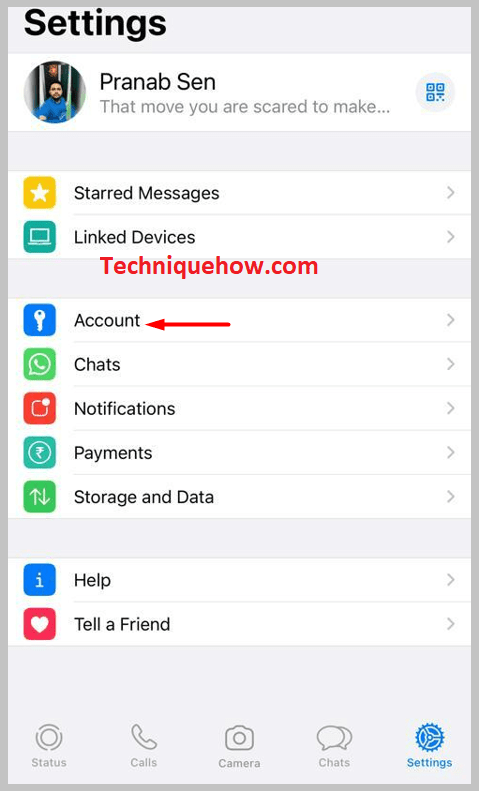
ຂັ້ນຕອນ 3: ແຕະໃສ່ ຄວາມເປັນສ່ວນຕົວ .
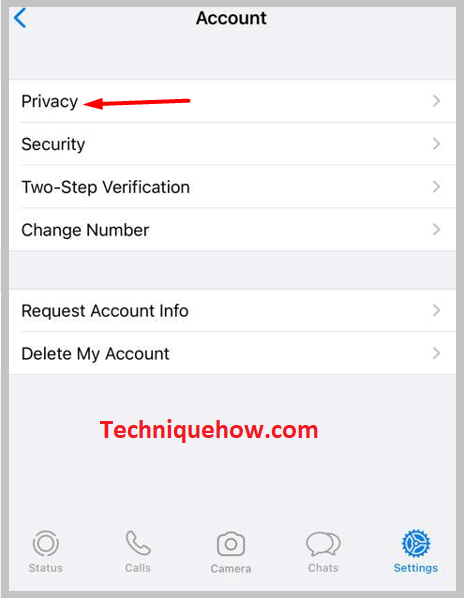
ຂັ້ນຕອນ 4: ຈາກນັ້ນແຕະໃສ່ Last Seen ອີກຄັ້ງ.
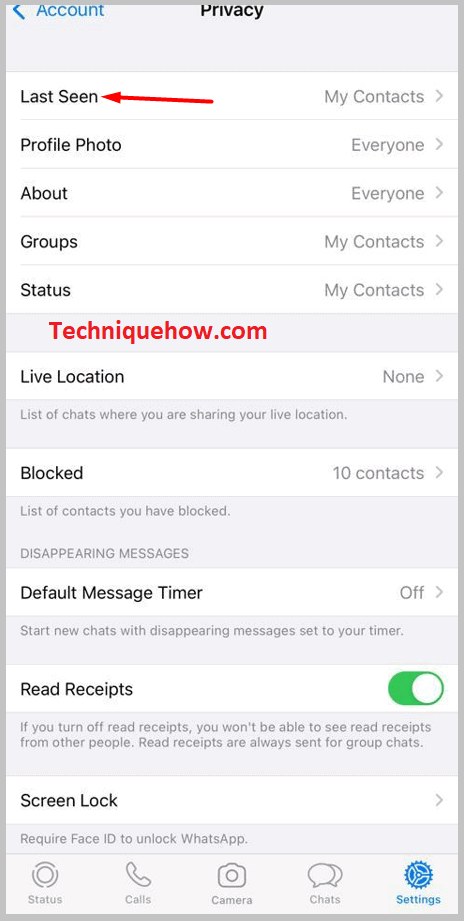
ຂັ້ນຕອນ 5: ປິດຕົວເລືອກການປະທັບຕາຄັ້ງຫຼ້າສຸດ, ແລະເລືອກ Nobody.
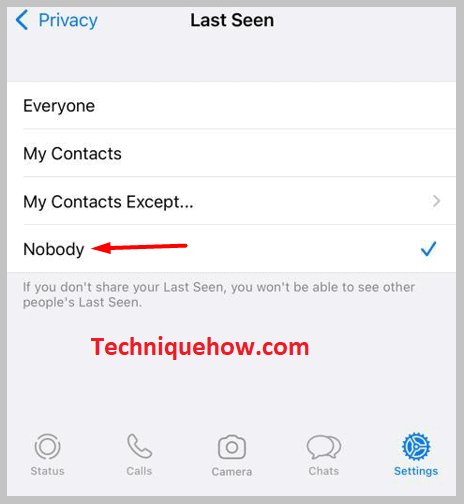
ນີ້ຄືກັບການປິດການເຫັນຄັ້ງຫຼ້າສຸດ ແລະຍັງ, ທ່ານສາມາດສົນທະນາ ແລະ ແລກປ່ຽນຄຳສັບ. ແນວໃດກໍ່ຕາມ, ອັນນີ້ຍັງຊ່ວຍໃຫ້ທ່ານບັນລຸການຫລົບຫນີ ແລະໃນເວລາດຽວກັນເຮັດວຽກຢູ່ໃນແອັບພລິເຄຊັນ.
ໝາຍເຫດ: ທ່ານຍັງສາມາດປີ້ນຄືນໄດ້ໂດຍການເປີດຕົວເລືອກ Timestamps ທີ່ເຫັນຫຼ້າສຸດ.<3
ວິທີເຊື່ອງສະແຕມ 'ການພິມ' ໃນ WhatsApp:
ທ່ານສາມາດເຊື່ອງສະຖານະທີ່ເຫັນຫຼ້າສຸດ, ເຄື່ອນໄຫວໄດ້ ແຕ່ເຈົ້າຈະເຮັດແນວໃດຖ້າຄົນຍັງສາມາດເຫັນການພິມຂອງເຈົ້າຢູ່? ບາງທີທ່ານອາດຈະບໍ່ຮູ້ເຖິງການປັບປ່ຽນນີ້ ແຕ່ທ່ານສາມາດເຊື່ອງການພິມໃນ WhatsApp ໃນ iPhone ຂອງທ່ານ.
ໂດຍພື້ນຖານແລ້ວມີສອງວິທີ, ວິທີທໍາອິດທີ່ຈະບັນລຸໄດ້:
- ປິດການເຊື່ອມຕໍ່ອິນເຕີເນັດຂອງທ່ານ.
- ສົ່ງຂໍ້ຄວາມຫາທ່ານ.
- ແທນທີ່ຈະໝາຍຕິກ, ທ່ານຈະພົບເຫັນໄອຄອນໂມງ.
- ດຽວນີ້, ເປີດອິນເຕີເນັດຂອງທ່ານ. ການເຊື່ອມຕໍ່.
ທັນທີທີ່ທ່ານເປີດມັນ, ຂໍ້ຄວາມຂອງທ່ານຈະຖືກສົ່ງໄປ ແລະບໍ່ມີໃຜສາມາດເຫັນທ່ານ “ພິມ” ໄດ້.
ເຊື່ອງສະຖານະອອນລາຍໃນ iPhone ໂດຍໃຊ້ WhatsApp ++:
ຖ້າທ່ານມີ iPhone ທ່ານສາມາດຕິດຕັ້ງ WhatsApp ++ ໃນອຸປະກອນຂອງທ່ານ. ພຽງແຕ່ທ່ານຕ້ອງການ jailbreak iPhone ຂອງທ່ານເພື່ອຕິດຕັ້ງ WhatsApp ++ ທີ່ຈະເຊື່ອງສະຖານະພາບອອນໄລນ໌ຂອງທ່ານ.
ປະຕິບັດຕາມຂັ້ນຕອນທີ່ງ່າຍດາຍເພື່ອເຊື່ອງສະຖານະ 'ອອນໄລນ໌' ໃນ iPhone:
🔴 ຂັ້ນຕອນເພື່ອປະຕິບັດຕາມ:
ຂັ້ນຕອນ 1: Jailbreak iPhone ຂອງທ່ານເພື່ອຕິດຕັ້ງ WhatsApp ++ ເຂົ້າໄປໃນອຸປະກອນຂອງທ່ານ .
ຂັ້ນຕອນ 2: ດຽວນີ້, ດາວໂຫລດແອັບ WhatsApp ++ IPA ແລະຕິດຕັ້ງມັນໃສ່ ອຸປະກອນ iOS ຂອງທ່ານ.
ຂັ້ນຕອນ 3: ຕອນນີ້ແຕະໃສ່ສະຖານະການຂຽນ (ການພິມ) ເພື່ອປ່ຽນອັນໃດນຶ່ງ.
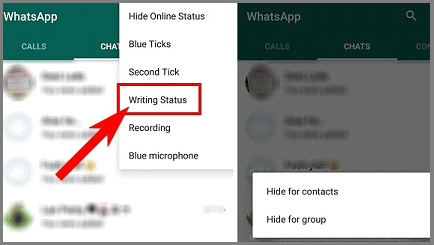
ເສັ້ນທາງ : ໄປທີ່ ການຕັ້ງຄ່າ > ຄວາມເປັນສ່ວນຕົວ > ແຕະໃສ່ສະຖານະການຂຽນ ແລະຈາກນັ້ນໄປ, ທ່ານສາມາດເຊື່ອງການພິມສະແຕມສຳລັບ WhatsApp ໃນ iPhone ຂອງທ່ານໄດ້.
